win10字体清晰了但是字体太小该怎么办?win10字体设置大小方法!
时间:2017-04-06 来源:互联网 浏览量:
最近使用windows 10系统的用户反应,电脑的屏幕是高分屏的显示器,安装了win10系统后系统字体变得模糊,在经过修改后字体变清晰了,但是系统中的问题又显得太小,看起来很吃力,该怎么办呢?出现这样的情况在这里小编给大家分享下解决方法供大家使用。
方法:
1、按下Win+R组合键,输入regedit,打开【注册表编辑器】;
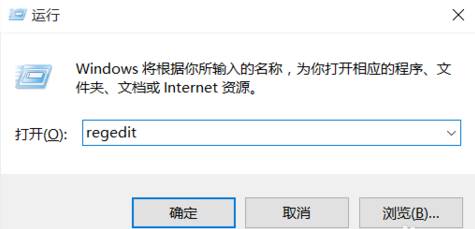
2、在注册表左侧依次展开:HKEY_CURRENT_USER\Control Panel\Desktop;
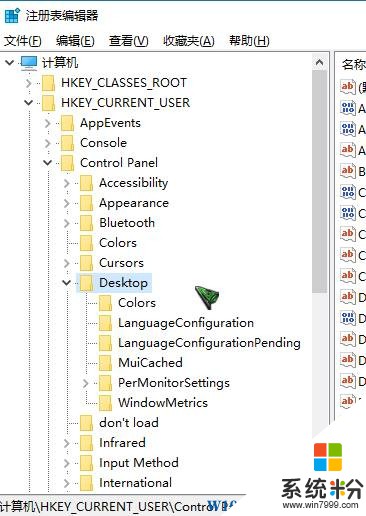
3、在右侧,将Win8DpiScaling的数值数据修改为1,点击确定保存;
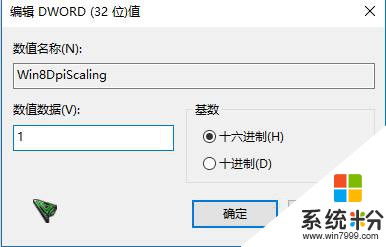
www.win7999.com
4、将LogPixels修改为所需放大的数值,一般125就够了,由于这里默认选择的是十六进制,所以我们需要填入:7D【十六进制与十进制的转换(括号内为十进制):78(120),7D(125),96(150),C8(200)】 输入完成后点击确定保存设置;
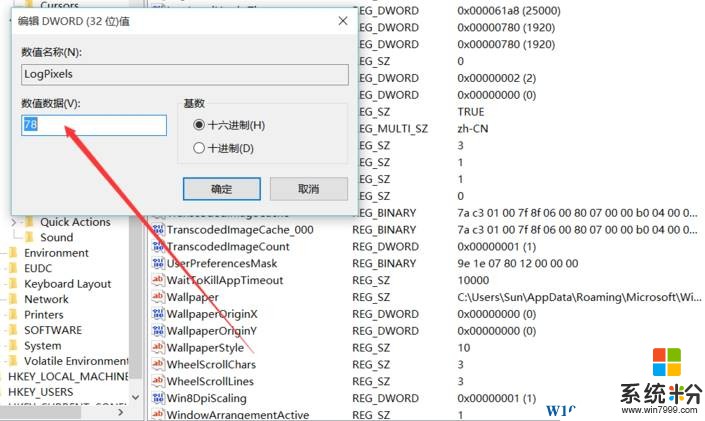
5、重启计算机即完成设置。
方法二:使用360安全卫士进行优化
1、打开360安全卫士最新版,点击【功能大全】,老版360安全卫士点击右下角的【更多】按钮;
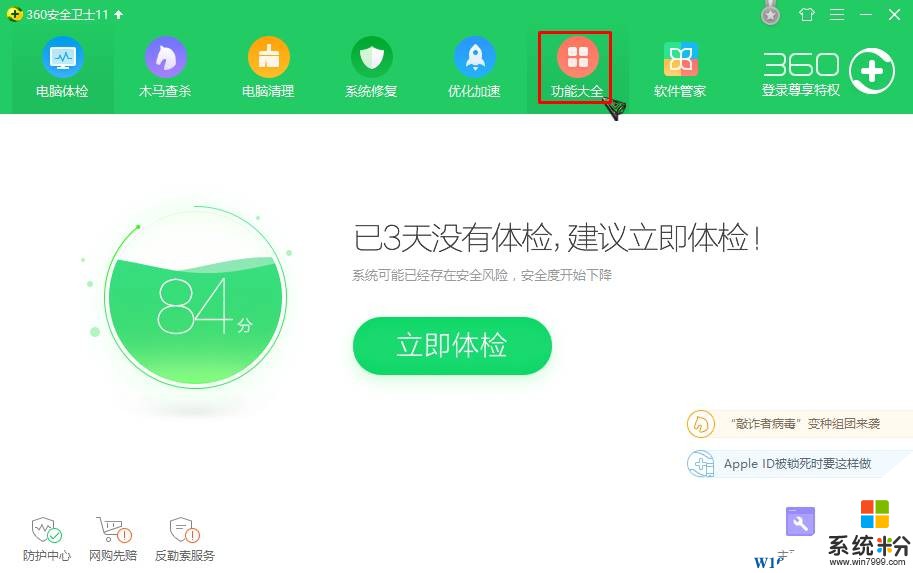
2、在搜索框中搜索:win10设置 然后按下回车键便会自动安装打开;
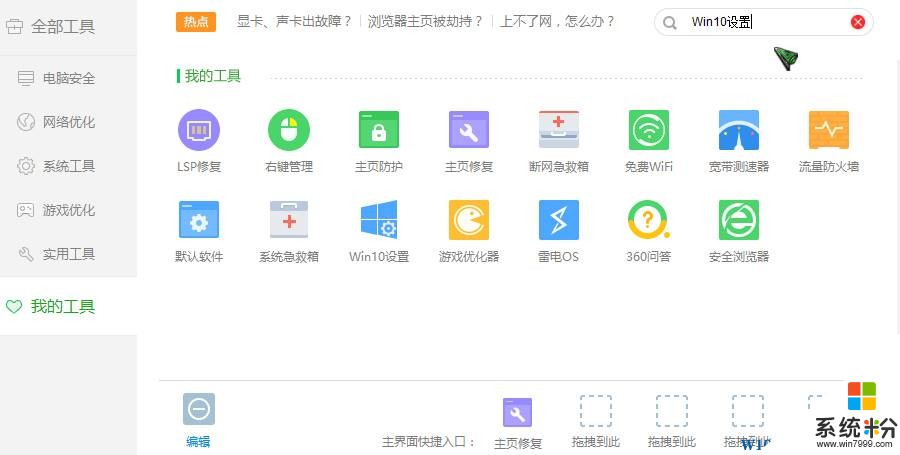
3、打开win10设置后点击【个性界面】,在下面将应用图标清晰度选项设置为“125%” ,然后注销系统或重启系统即可解决。
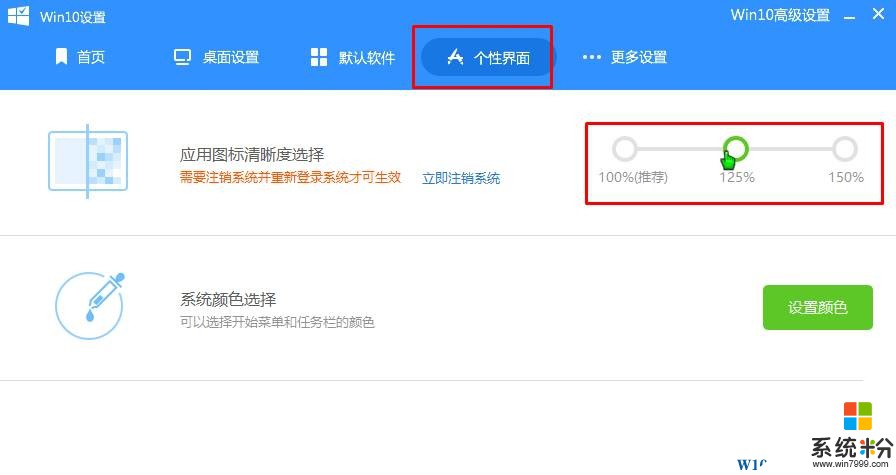
相关文章:
Win10系统桌面上的字体显示在图标的右边怎么解决?
Win10系统下outlook繁体字邮件出现字体重叠的解决方法
方法:
1、按下Win+R组合键,输入regedit,打开【注册表编辑器】;
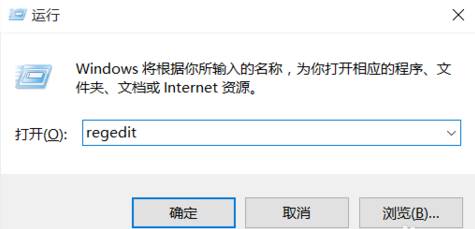
2、在注册表左侧依次展开:HKEY_CURRENT_USER\Control Panel\Desktop;
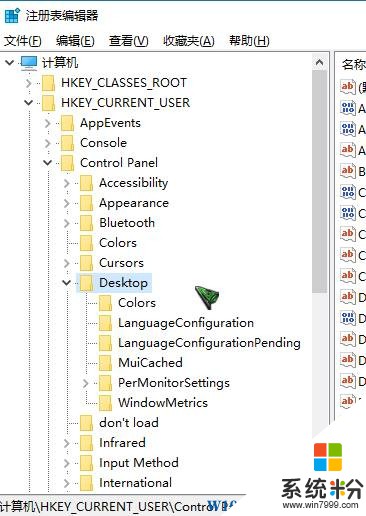
3、在右侧,将Win8DpiScaling的数值数据修改为1,点击确定保存;
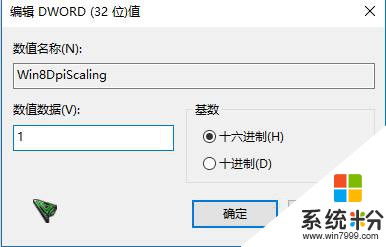
www.win7999.com
4、将LogPixels修改为所需放大的数值,一般125就够了,由于这里默认选择的是十六进制,所以我们需要填入:7D【十六进制与十进制的转换(括号内为十进制):78(120),7D(125),96(150),C8(200)】 输入完成后点击确定保存设置;
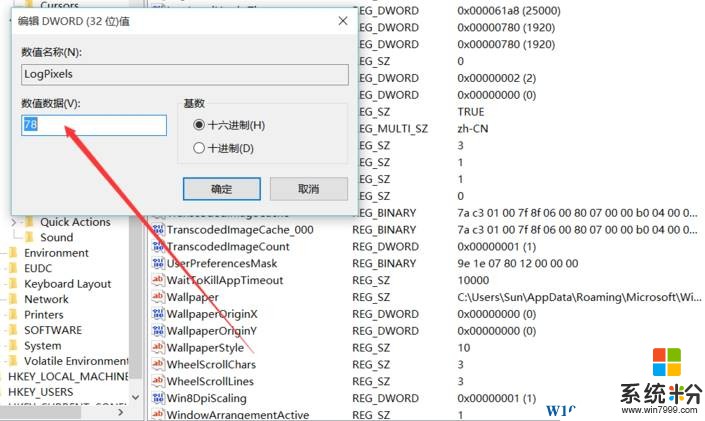
5、重启计算机即完成设置。
方法二:使用360安全卫士进行优化
1、打开360安全卫士最新版,点击【功能大全】,老版360安全卫士点击右下角的【更多】按钮;
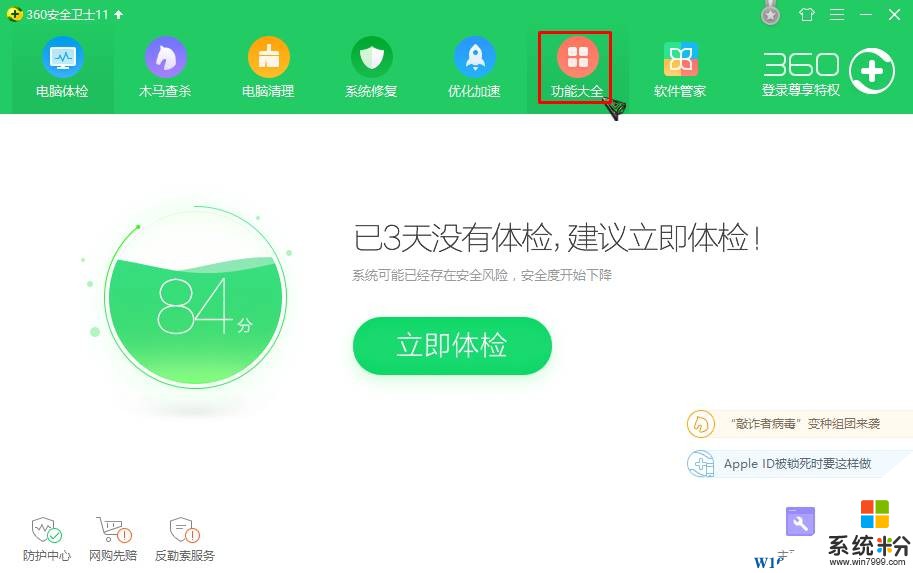
2、在搜索框中搜索:win10设置 然后按下回车键便会自动安装打开;
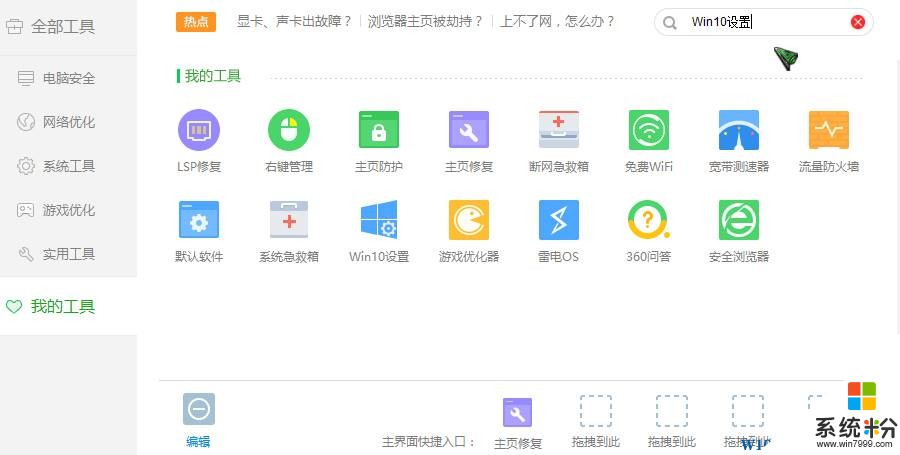
3、打开win10设置后点击【个性界面】,在下面将应用图标清晰度选项设置为“125%” ,然后注销系统或重启系统即可解决。
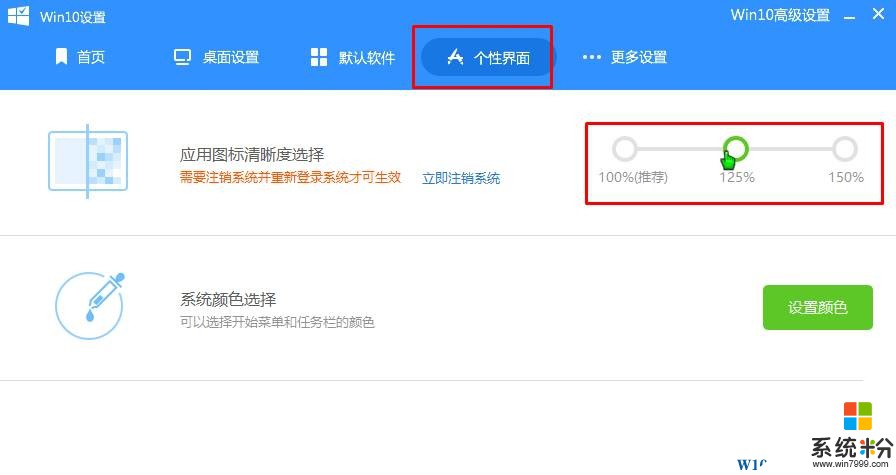
相关文章:
Win10系统桌面上的字体显示在图标的右边怎么解决?
Win10系统下outlook繁体字邮件出现字体重叠的解决方法
我要分享:
相关教程
- ·win10标题栏字体太小该如何设置?win10修改标题栏字体大小的方法!
- ·win10 字体大小 win10电脑字体大小设置方法
- ·更改windows字体大小 win10系统字体大小设置方法
- ·eclipse字体大小怎么调整|eclipse设置字体大小的方法
- ·win10 ps界面字体太小怎么办?高分屏ps文字太小怎么解决 win10 ps界面字体太小怎么办?高分屏ps文字太小如何解决
- ·怎样在电脑上设置字体大小 win10电脑字体大小设置方法
- ·桌面文件放在d盘 Win10系统电脑怎么将所有桌面文件都保存到D盘
- ·管理员账户怎么登陆 Win10系统如何登录管理员账户
- ·电脑盖上后黑屏不能唤醒怎么办 win10黑屏睡眠后无法唤醒怎么办
- ·电脑上如何查看显卡配置 win10怎么查看电脑显卡配置
win10系统教程推荐
- 1 电脑快捷搜索键是哪个 win10搜索功能的快捷键是什么
- 2 win10系统老是卡死 win10电脑突然卡死怎么办
- 3 w10怎么进入bios界面快捷键 开机按什么键可以进入win10的bios
- 4电脑桌面图标变大怎么恢复正常 WIN10桌面图标突然变大了怎么办
- 5电脑简繁体转换快捷键 Win10自带输入法简繁体切换快捷键修改方法
- 6电脑怎么修复dns Win10 DNS设置异常怎么修复
- 7windows10激活wifi Win10如何连接wifi上网
- 8windows10儿童模式 Win10电脑的儿童模式设置步骤
- 9电脑定时开关机在哪里取消 win10怎么取消定时关机
- 10可以放在电脑桌面的备忘录 win10如何在桌面上放置备忘录
win10系统热门教程
- 1 Win10无法打开这个应用怎么办?
- 2 win10怎么关闭通知中心?通过注册表来关闭win10通知中心的方法!
- 3 win10系统的防火墙在哪里关闭 如何在Windows10中关闭自带防火墙
- 4华硕怎么启用win键 Win10 Win键被禁用了怎么打开
- 5win10设置锁屏壁纸的方法|win10利用注册表修改锁屏壁纸的方法
- 6Win10无线不能用,没有运行windows无线服务怎么办?
- 7电脑的我的电脑怎么调出来 WIN10为什么没有我的电脑快捷方式
- 8w10有哪些快捷键|w10常用快捷键汇总
- 9Win10更新预览版错误0x80246019如何解决?
- 10win10打开文件夹无法访问你可能没有权限使用网络资源怎么解决win10打开文件夹无法访问你可能没有权限使用网络资源的解决方法
最新win10教程
- 1 桌面文件放在d盘 Win10系统电脑怎么将所有桌面文件都保存到D盘
- 2 管理员账户怎么登陆 Win10系统如何登录管理员账户
- 3 电脑盖上后黑屏不能唤醒怎么办 win10黑屏睡眠后无法唤醒怎么办
- 4电脑上如何查看显卡配置 win10怎么查看电脑显卡配置
- 5电脑的网络在哪里打开 Win10网络发现设置在哪里
- 6怎么卸载电脑上的五笔输入法 Win10怎么关闭五笔输入法
- 7苹果笔记本做了win10系统,怎样恢复原系统 苹果电脑装了windows系统怎么办
- 8电脑快捷搜索键是哪个 win10搜索功能的快捷键是什么
- 9win10 锁屏 壁纸 win10锁屏壁纸设置技巧
- 10win10系统老是卡死 win10电脑突然卡死怎么办
